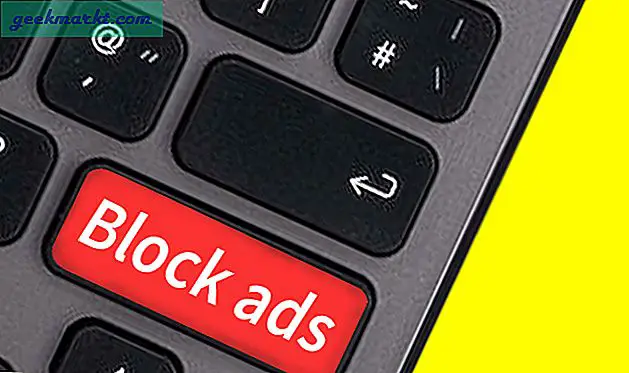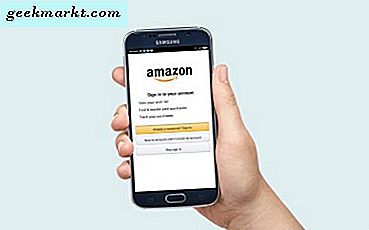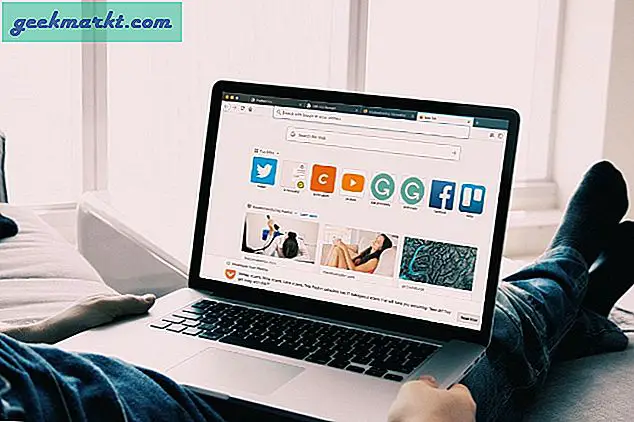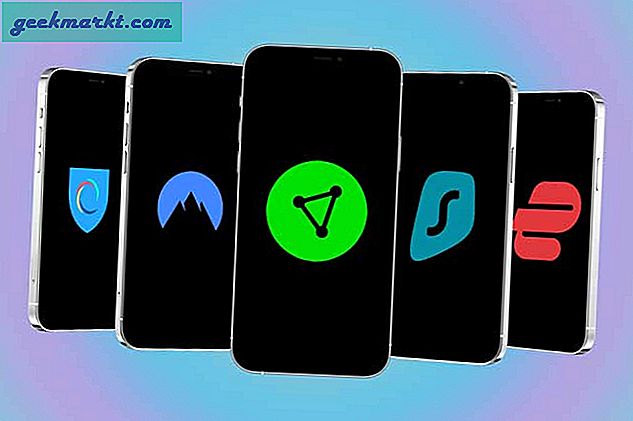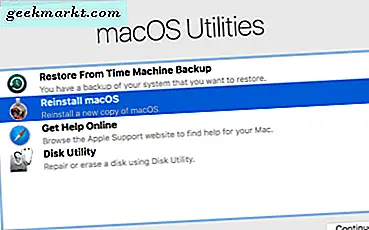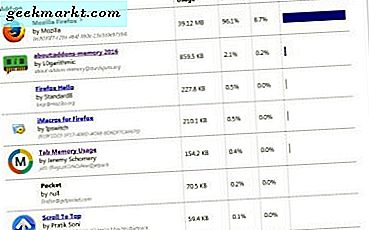
रैम सबसे आवश्यक सिस्टम संसाधनों में से एक है जो सॉफ्टवेयर चलाने के लिए प्रभावी रूप से अस्थायी भंडारण की आवश्यकता है। आप विंडोज 10 में टास्क मैनेजर के साथ कुल रैम उपयोग की जांच कर सकते हैं। हालांकि, आपके फ़ायरफ़ॉक्स ब्राउज़र को कितना रैम है, इस बारे में अधिक विशिष्ट विवरण के लिए, एडॉन्स-मेमोरी 2016 और टैब मेमोरी उपयोग ऐड-ऑन देखें।
सबसे पहले, इस वेबसाइट पेज को खोलने के लिए: एडॉन्स-मेमोरी 2016 एक्सटेंशन फ़ायरफ़ॉक्स में खोलें। यह एक ऐड-ऑन है जो आपको अपने फ़ायरफ़ॉक्स एक्सटेंशन 'रैम उपयोग दिखाता है। एक बार ब्राउजर में जोड़े जाने के बाद, यूआरएल बार में 'about: addons-memory' दर्ज करें और नीचे स्नैपशॉट में टैब शो खोलने के लिए रिटर्न कुंजी दबाएं।

तो यह पृष्ठ आपको उपयोग कॉलम में बताए गए अपने RAM उपयोग के साथ आपके चल रहे फ़ायरफ़ॉक्स ऐड-ऑन की एक सूची दिखाता है। जो लोग सबसे ज्यादा रैम करते हैं वे पृष्ठ के शीर्ष पर सूचीबद्ध होते हैं। ध्यान दें कि इसमें स्थैतिक या गतिशील ओवरले शामिल नहीं हैं जो स्क्रिप्ट जोड़ते हैं जो एक्सटेंशन 'RAM उपयोग को बढ़ा सकते हैं। इस प्रकार, ऐड-ऑन रैम उपयोग इस टैब पर रिपोर्ट की गई तुलना में अधिक हो सकता है।
RAM उपयोग आंकड़ों के नीचे एक न्यूनतम स्मृति उपयोग बटन है। पृष्ठ पर सूचीबद्ध ऐड-ऑन के रैम उपयोग को कम करने के लिए उस पर क्लिक करें। वहां सूचीबद्ध किसी ऐड-ऑन को बंद करें जो वास्तव में आवश्यक नहीं हैं।
टैब मेमोरी उपयोग एक ऐड-ऑन है जो आपको दिखाता है कि फ़ायरफ़ॉक्स में प्रत्येक टैब कितनी रैम खुली है। इस एक्सटेंशन को ब्राउज़र में जोड़ने के लिए + इस पृष्ठ पर फ़ायरफ़ॉक्स बटन में जोड़ें दबाएं। फिर आपको नीचे दिए गए टूलबार पर एक टैब मेमोरी उपयोग बैज मिल सकता है।

यह आपको ब्राउज़र में चयनित टैब का रैम उपयोग दिखाता है। अपने राम उपयोग की जांच के लिए एक और टैब पर क्लिक करें। यह सिर्फ चार रैम उपयोग रिपोर्ट मोड में से एक है।
वैकल्पिक रैम रिपोर्ट मोड का चयन करने के लिए, टैब मेमोरी उपयोग के बगल में शीर्ष दाएं, ऐड-ऑन, एक्सटेंशन और प्रेस विकल्प पर ओपन मेनू बटन पर क्लिक करें। इससे नीचे दिखाए गए विकल्प खुल जाएंगे, और यदि आप थोड़ा नीचे स्क्रॉल करेंगे तो आप मेमोरी रिपोर्ट मोड ड्रॉप-डाउन मेनू का चयन कर सकते हैं।

वहां आप अंदरूनी, बाहरी, टूलबार > लेबल और टूलबार > बैज रैम रिपोर्ट मोड का चयन कर सकते हैं। नीचे दिए गए शॉट में दिखाए गए टैब शीर्षक के बाईं ओर रैम उपयोग आंकड़े शामिल करने के लिए अंदरूनी चुनें। यदि आप बाहर का चयन करते हैं, तो आंकड़े टैब शीर्षक के दाईं ओर शामिल होते हैं।

नीचे दिए गए विकल्प हैं कि आप RAM उपयोग रंग कोड को कस्टमाइज़ कर सकते हैं। इन साइट्स विकल्पों में से एक मेमोरी उपयोग भी शामिल है। वेबसाइटों के टैब से रैम उपयोग आंकड़ों को बाहर करने के लिए वहां साइट यूआरएल दर्ज करें।
तो वे दो ऐड-ऑन हैं जिन्हें आप अपने फ़ायरफ़ॉक्स रैम उपयोग को अधिक विस्तार से देख सकते हैं। फिर आप टैब को बंद कर सकते हैं और उन एक्सटेंशन को अक्षम कर सकते हैं जो बहुत सी रैम को घुमा रहे हैं, जो ब्राउज़र को थोड़ा सा गति देना चाहिए। हमारे विंडोज 10 सिस्टम टूल्स गाइड विंडोज 10 टूल्स पर और विवरण प्रदान करते हैं जो आपको अधिक व्यापक सिस्टम संसाधन विवरण देते हैं।